win7摄像头驱动怎么安装?我们日常会使用各种软件进行问题处理,在电脑中有非常多的系统可供用户使用,其中win7系统的用户最多,大部分电脑都有摄像头功能,用户要想使用这个功能就需要在电脑中安装一个摄像头驱动才行,但很多用户都不知道应该怎么操作,因此浏览器之家小编特意为你们带来了最新的win7快速安装摄像头驱动详细步骤教程分享。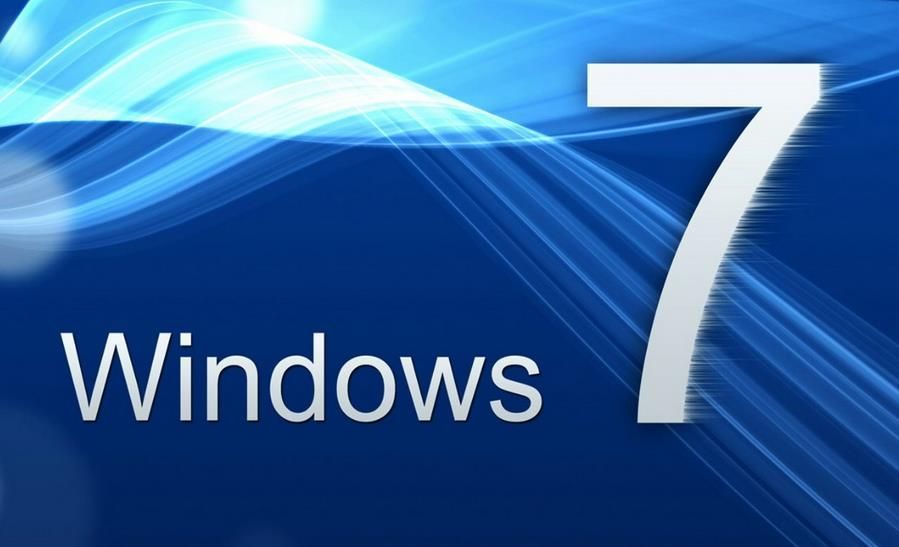
win7快速安装摄像头驱动详细步骤教程
1.大家开启计算机,看是否有摄像头这一标示,双击鼠标它便会开启;要是没有,那就须要大家安装摄像头的驱动。
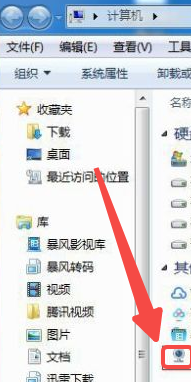
2.沒有看到摄像头得话,大家就电脑鼠标右键点一下计算机选择”管理“选项。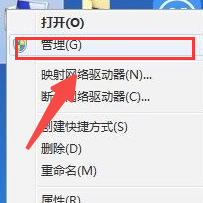
3.随后点一下左侧的“机器设备管理器”,右侧选择图象机器设备,看是不是带有Camera,若有右键选择属性。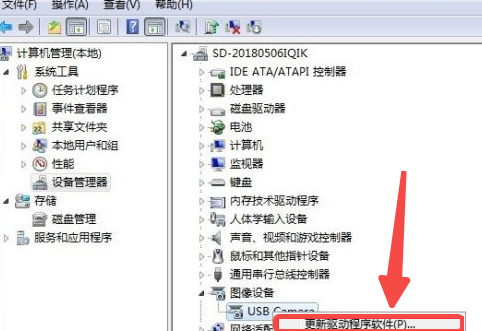
4.随后大家可在属性中查看驱动及驱动位置,立即选择位置开展开启,若图象机器设备未否带有Camera,则必须下载驱动。
5.下载好驱动后弹出指导,选择“否,临时不” 点一下“下一步”。选择“从目录或特定位置安装”随后点“下一步”。
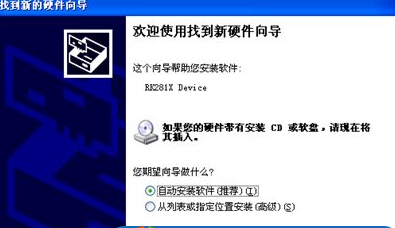
6.随后按提醒开展,直至安装进行就可以。
以上就是小编今天为你们带来的关于win7摄像头驱动怎么安装-win7快速安装摄像头驱动详细步骤教程,想获取更多相关内容请前往浏览器之家。



















